Robocopy는 강력한 파일 복사를 의미합니다. Microsoft에서 Windows 운영 체제용으로 개발한 Robocopy는 명령줄 도구입니다. 주로 로컬 디렉토리 간에 또는 네트워크의 다른 컴퓨터 간에 파일, 폴더 및 디렉토리를 복사, 미러링 및 전송하기 위해 설계 및 생성되었습니다.
이 유틸리티는 처음에 (Windows NT 4.0) Resource Kit 도구에 포함되었습니다. 이 도구는 시스템 관리자와 기타 전문 사용자가 Windows 시스템을 효과적으로 유지하고 관리하는 데 도움이 되도록 설계된 유용한 유틸리티 및 기타 필수 도구의 광범위한 모음입니다. 그 이후로 이 도구는 다음을 포함한 모든 Windows OS 및 Windows Server 운영 체제 버전의 표준 유틸리티였습니다 Windows XP and Vista 및 모든 버전의 Windows Server Windows Server 2008 버전 이후.
이 도구는 백업 및 동기화 작업에 자주 사용되지만 수천 명의 Windows 사용자는 도구가 대상 폴더에서 중요한 파일 중 일부를 삭제했다고 불평합니다.
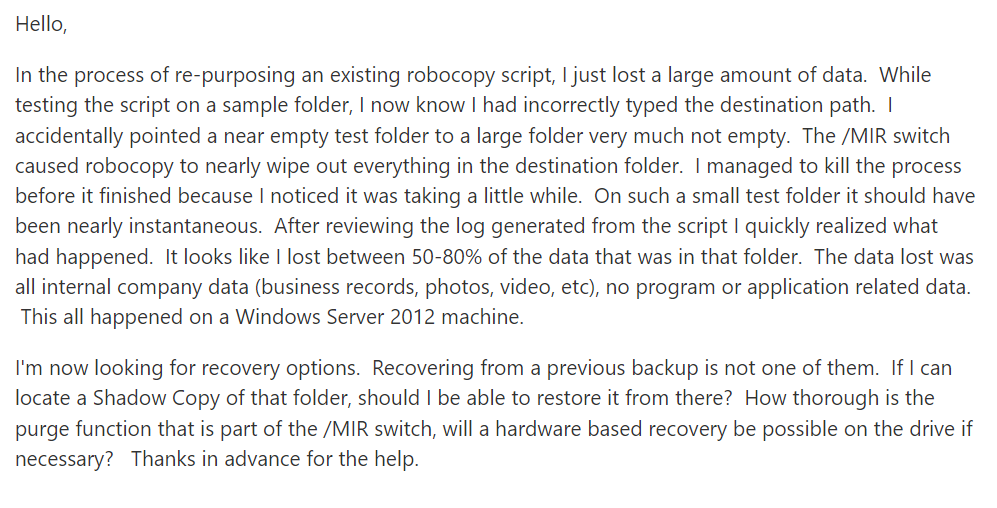
Robocopy MIR 명령을 사용한 후 중요한 파일 중 일부를 잃어버린 수천 명의 Windows 사용자 중 한 명이라면 걱정하지 마십시오. 이 포괄적인 문서는 robocopy mir 명령으로 삭제된 파일을 복구하는 확실한 솔루션을 안내합니다.
그러니 더 이상 낭비하지 말고 발사하자!!!
목차
- Robocopy 삭제된 파일을 복구하는 방법?
- Robocopy MIR 명령을 사용한 후 파일이 어떻게 손실됩니까?
- Robocopy MIR 명령으로 중요한 파일이 삭제되지 않도록 보호하는 방법은 무엇입니까?
Robocopy 삭제된 파일을 복구하는 방법?
답은 다음과 같은 특수 Robocopy MIR 파일 복구 소프트웨어를 사용하는 것입니다 Remo 파일 복구, 명령 프롬프트 또는 Powershell에서 Robocopy MIR 명령으로 삭제, 손실 및 누락된 파일을 복구할 수 있는 강력한 도구.
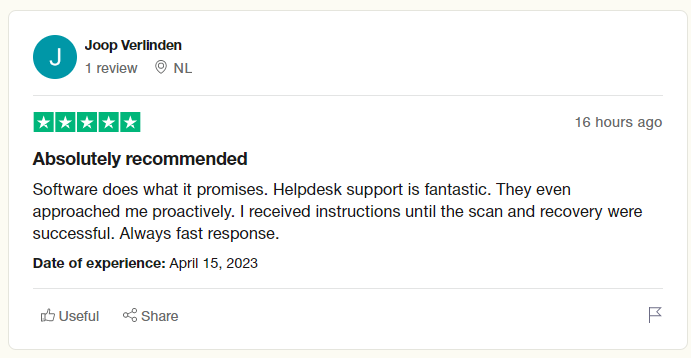
Remo는 Robocopy MIR 파일 복구를 어떻게 도울 수 있습니까?
- Remo의 강력한 알고리즘은 대상 폴더 깊숙이 들어가 500개 이상의 파일 유형을 복구합니다.
- Remo의 직관적이고 간단한 사용자 인터페이스는 지루한 Robocopy 삭제 파일 복구 프로세스를 매우 쉽고 간단하게 만듭니다.
- Remo Recover는 누구나 데이터 복구 전문가가 될 수 있는 기능이 풍부한 도구입니다. 고급 필터 옵션과 같은 기능은 파일을 빠르게 정렬하고 필터링하여 복구하려는 파일을 쉽게 찾을 수 있도록 하고 미리보기 옵션을 사용하면 복구된 파일을 미리 볼 수 있으므로 올바른 파일을 복구할 수 있습니다.
- 이 도구는 Robocopy 폴더 및 파일 복구 프로세스 중에 문제가 발생하는 경우 업계 최고의 지원 지원과 함께 제공됩니다.
- Remo Recover는 다음을 포함한 모든 최신 및 이전 버전의 Windows와 호환됩니다 Windows 11 및 10, Windows XP 및 Vista. 모든 버전의 Windows Server OS뿐만 아니라.
- 보너스 이유: Remo는 완전히 무료로 사용해 볼 수 있는 소프트웨어입니다. 복구 프로세스에 완전히 만족하는 경우에만 비용을 지불하면 됩니다.
다운로드 Remo Recover 지금 Windows Robocopy 삭제된 파일 복구 프로세스를 시작합니다.
Robocopy MIR 명령으로 제거된 파일을 복구하는 단계
단계 1: 다운로드 및 설치 Remo Robocopy File Recovery tool Windows 시스템에서.
단계 2: 도구를 시작하고 다음을 선택합니다 drive 아니면 그 folder 대상 디렉토리를 저장한 위치에서 Scan 단추.
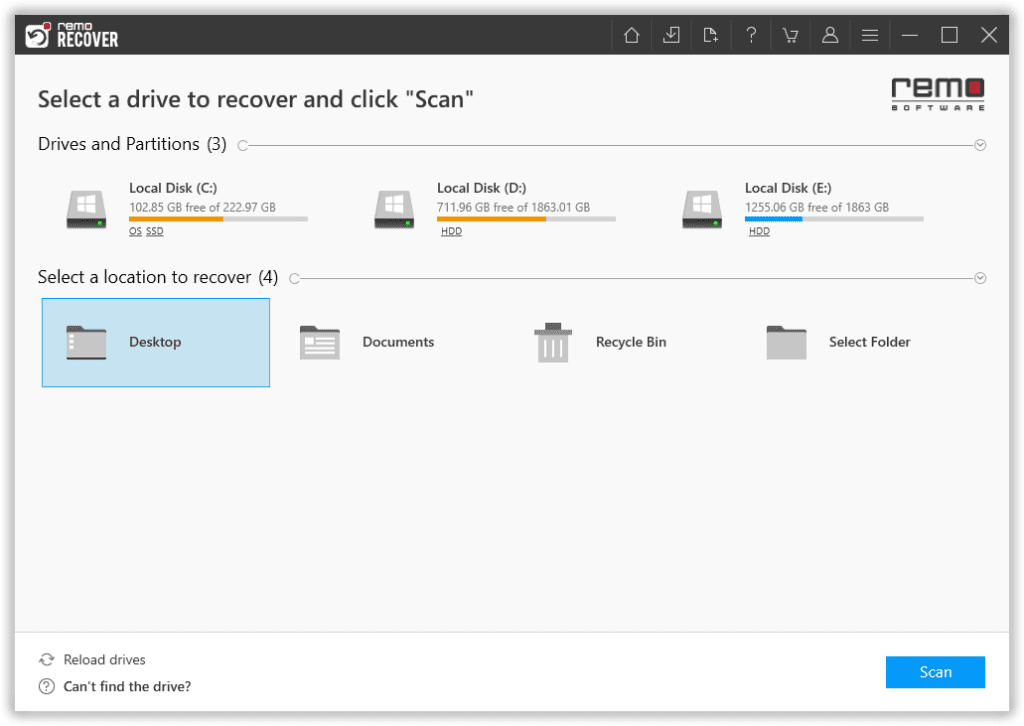
단계 3: Remo가 스캔 프로세스를 시작합니다. 당신은 사용할 수 있습니다 Dynamic Recovery View. Remo가 지금까지 복구한 모든 복구된 파일을 보는 옵션.
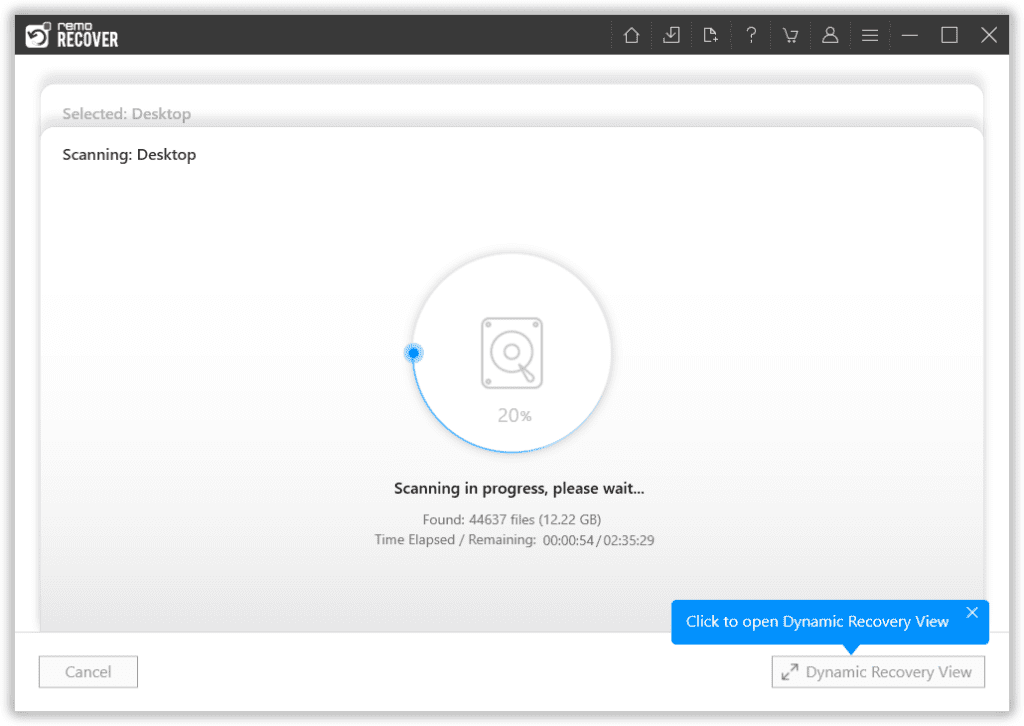
단계 4: 전체 검색 프로세스가 완료되면 Remo는 복구된 모든 파일 목록을 표시합니다. 다음을 사용할 수 있습니다 Advanced Filter 다양한 파일을 정렬, 필터링 및 찾는 옵션.
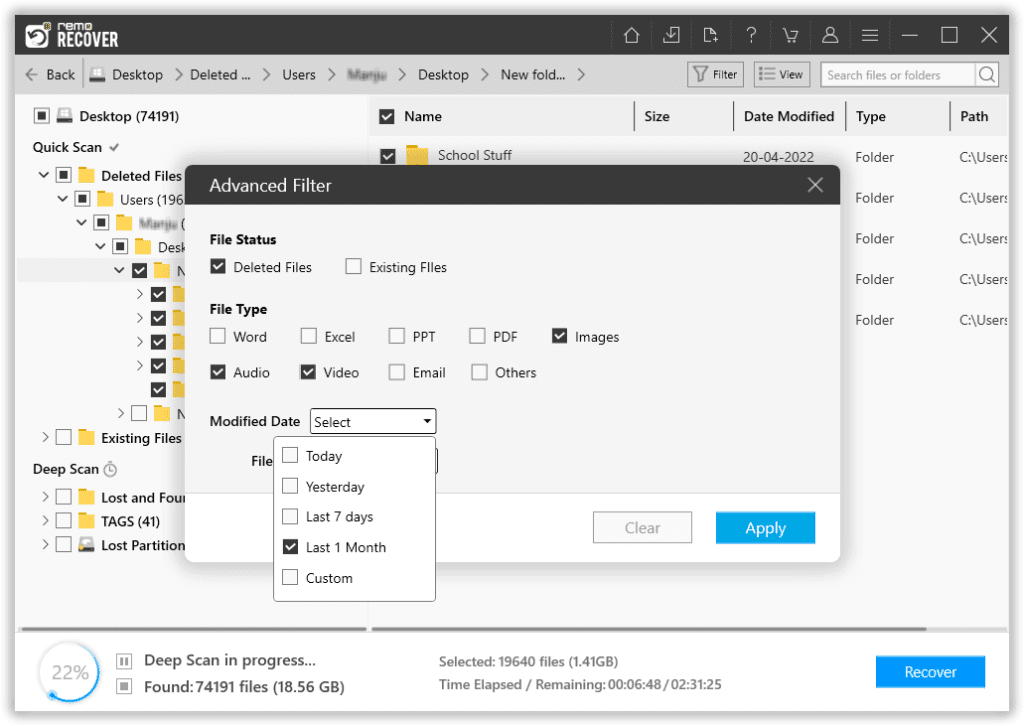
단계 5: Robocopy 명령을 사용한 후 이전에 삭제된 복구된 파일을 두 번 클릭하여 다음을 수행합니다 Preview 그들을.
.
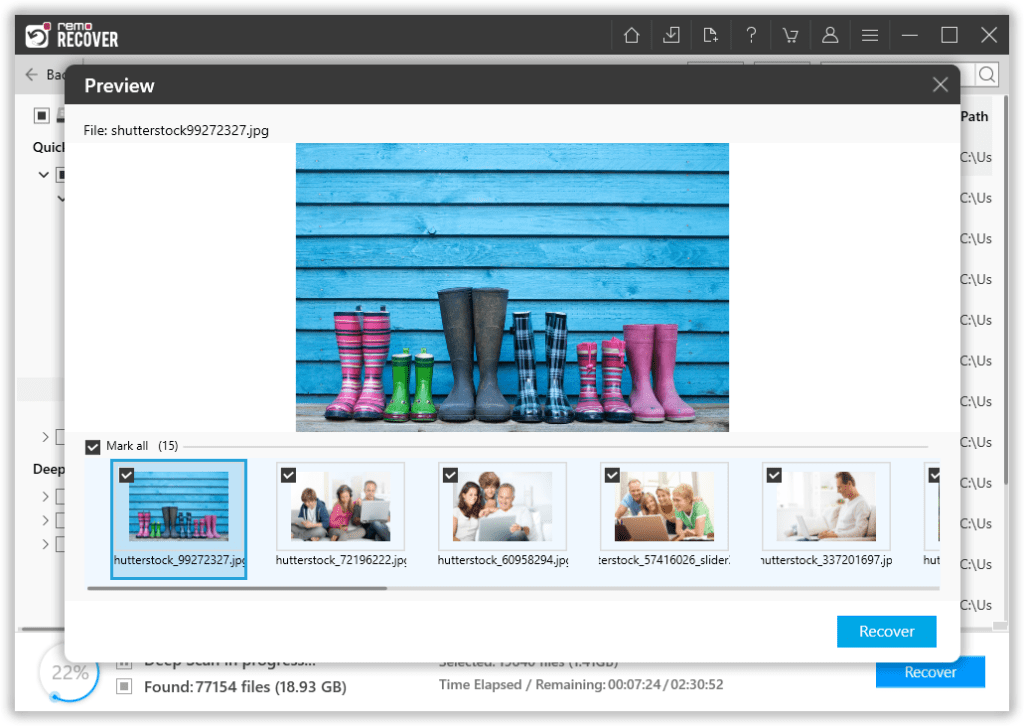
단계 6: 복구할 파일 및 폴더를 선택합니다. 를 클릭하십시오 Recover 버튼을 누르면 도구에서 location 복구된 Robocopy 파일을 저장하려면.
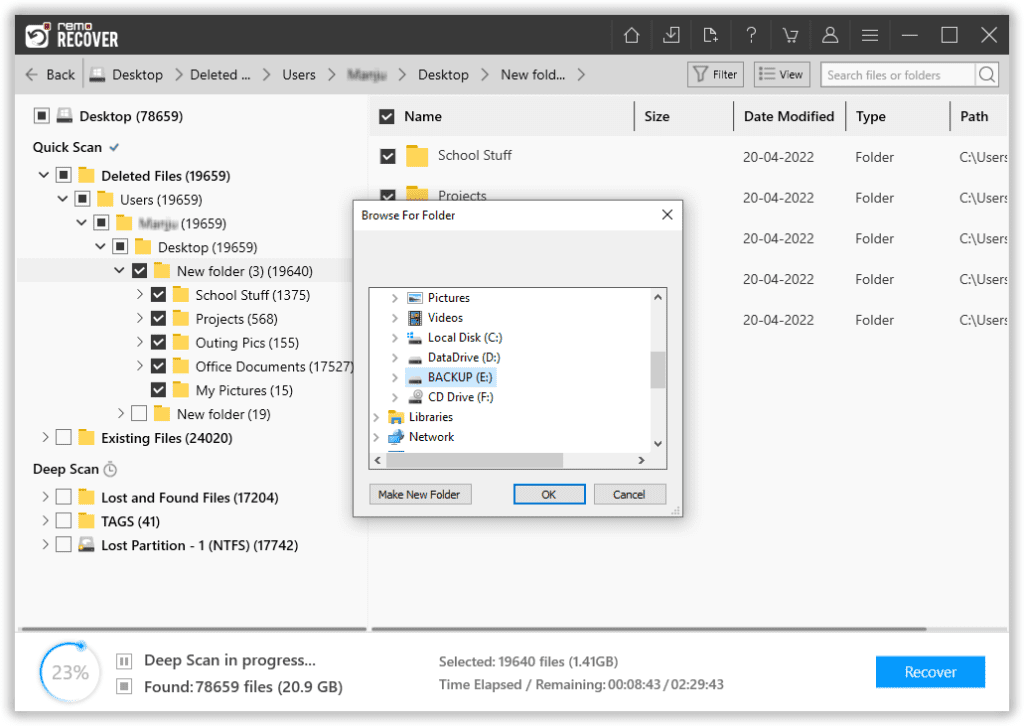
Remo는 삭제된 robocopy 파일을 성공적으로 검색하고 선택한 원하는 위치에 저장했습니다.
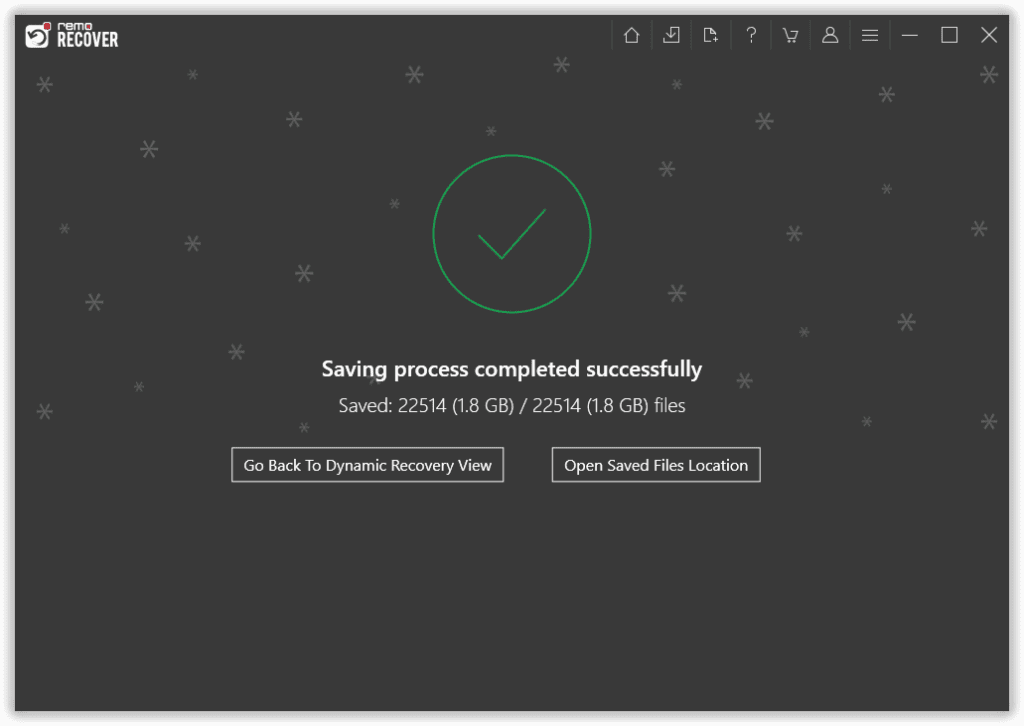
이제 Remo를 사용하여 robocopy 파일을 안전하게 복구했다고 확신합니다.
Robocopy MIR 명령을 사용한 후 파일이 어떻게 손실됩니까?
Robocopy MIR 명령은 "소스 디렉토리"로 알려진 원본 디렉토리를 "대상 디렉토리"로 알려진 백업 사본 디렉토리로 "미러링"하는 데 사용됩니다.
Robocopy MIR 명령을 처음 사용하여 원본 파일의 백업을 생성할 때 파일 및 폴더 삭제와 같이 원본 디렉터리를 변경하면 디렉터리의 정확한 구조가 복제됩니다. 그리고 나중에 MIR 명령을 실행할 때. 또한 이 도구는 원래 디렉토리에서 변경한 내용을 미러링하고 대상 파일을 삭제하여 대상 디렉토리에 변경 사항을 반영합니다. 이 프로세스를 제거(소스 디렉터리에 더 이상 존재하지 않는 파일 및 폴더 삭제)라고 합니다.
MIR(미러링 명령)의 기본 아이디어는 소스 및 대상 디렉토리가 동기화 상태를 유지하도록 하는 것입니다.
이제 Robocopy MIR 명령이 시스템에서 파일을 삭제하는 방법을 이해했습니다 Robocopy 명령을 사용하여 삭제된 데이터를 복구하는 방법을 알아야 할 때입니다.
메모: Robocopy MIR 명령이 삭제하는 파일 및 폴더 시스템에서 영구적으로 삭제됩니다 따라서 해당 파일을 영원히 잃기 전에 신속하게 행동하고 robocopy 삭제된 파일 복구 프로세스를 시작하는 것이 매우 중요합니다.
원본 파일의 복사본을 수동으로 가져와서 클라우드나 외부 저장 장치에 저장했다고 가정해 보십시오. 이 경우 원본 파일의 백업 복사본을 복원하는 것이 좋습니다. 자세한 내용은 이 문서를 참조하세요 기타 수동 솔루션 Windows에서 파일 복구.
Robocopy MIR 명령으로 중요한 파일이 삭제되지 않도록 보호하는 방법은 무엇입니까?
기본적으로 Robocopy는 원본 디렉터리의 모든 파일을 복사하고 MIR 명령은 원본 디렉터리를 미러링하는 데 사용됩니다. 따라서 원본 디렉터리에서 변경한 내용은 대상 디렉터리에도 반영됩니다.
그러나 불행하게도 대부분의 Windows Robocopy 사용자는 이 도구를 사용하여 백업 및 동기화에 대한 다른 규칙을 만들고 설정할 수도 있다는 사실을 전혀 인식하지 못합니다. 이제 어떤 파일을 포함할 것인지(특정 파일 속성에 따라) 결정할 수 있고 일부 파일을 제외할 것인지(파일 크기에 따라) 결정할 수 있을 뿐만 아니라 이전 파일과 변경되지 않은 파일에 신경 쓰지 않고 새 파일이나 변경된 파일만 복사하도록 결정할 수 있습니다.
결론:
여기에서 Robocopy MIR 명령으로 삭제된 파일을 복구하는 방법을 설명한 논의를 마칩니다. Robocopy 도구의 간략한 역사에 대해 논의하고 많은 Windows 사용자가 중요한 파일과 폴더 중 일부를 잃는 이유도 설명했습니다. 나중에 삭제된 robocopy 파일을 복구하는 입증된 솔루션에 대해서도 논의했습니다.
Robocopy 파일 복구에 대한 이 기사가 도움이 되었기를 바랍니다 robocopy mir 명령으로 삭제된 파일 복구에 대한 추가 질문이 있으면 알려주십시오. 아래 댓글 섹션에 드롭할 수 있습니다.